Smartphone: Descubre cómo escanear documentos con tu móvil Android o iPhone sin instalar nada | teléfono inteligente
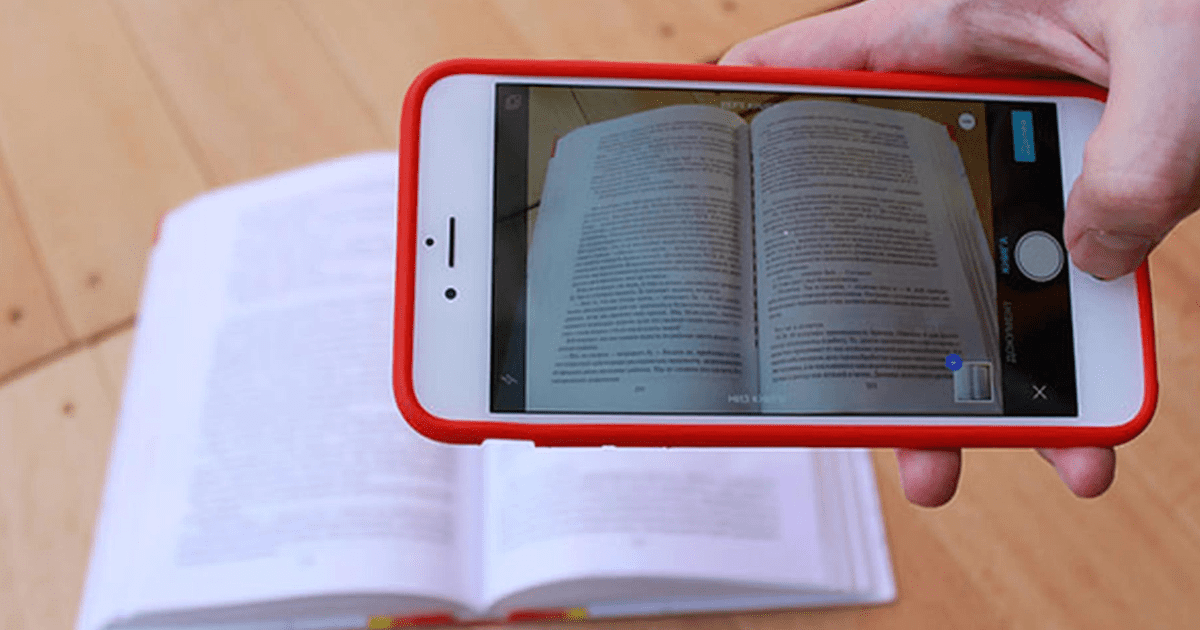
Hoy en día, nuestros teléfonos inteligentes se han convertido en herramientas esenciales, no sólo para la comunicación, sino también para una variedad de tareas cotidianas. Una característica útil en particular es la capacidad de escanear documentos directamente desde su teléfono, independientemente de si es Android o iPhone. Sin embargo, ¿sabes cómo utilizar las funciones de tu teléfono móvil?
La capacidad de escanear documentos con un teléfono inteligente ofrece una solución cómoda y rápida para digitalizar todo tipo de documentos, desde recibos hasta contratos importantes. Esta característica no sólo ahorra tiempo sino que también mejora la eficiencia al permitirle compartir y almacenar documentos en la nube de inmediato. Descubre en las siguientes líneas cómo puedes aprovechar esta función en tu dispositivo Android o iPhone y, de esta forma, optimizar tus procesos diarios.
¿Cómo escanear documentos en dispositivos Android?
Para usuarios de Android, Google Drive Se presenta como una opción versátil y eficaz para escanear documentos sin necesidad de instalar otras aplicaciones. A continuación se detallan los pasos para utilizar esta herramienta.
- Abra Google Drive. Si no tienes la aplicación instalada, descárgala de Google Play Store y ábrela en tu dispositivo.
- Ingresar o Crear una cuenta. Asegúrese de tener una cuenta de Google activa para acceder a todas las funciones de Drive.
- Crea un nuevo documento. Presione el botón '+' ubicado en la esquina inferior derecha de la pantalla y seleccione la opción 'Escanear'.
- Captura la imagen del documento. Alinee el documento dentro del marco de la cámara y tome la fotografía. Google Drive detectará los bordes del papel automáticamente y ajustará la calidad de la imagen para obtener un escaneo claro y nítido.
- Guarda el archivo. Asigne un nombre descriptivo al archivo y guarde el documento escaneado en su cuenta de Google Drive.
Usar Google Drive para escanear documentos en un teléfono inteligente Android no solo es conveniente, sino que también garantiza que sus documentos estén seguros y sean accesibles desde cualquier lugar. Esta herramienta convierte tu teléfono en un escáner portátil que puedes llevar a todas partes, facilitando la gestión de documentos de forma eficiente y rápida.
Asimismo, otra opción para escanear documentos desde tu Android es con Archivos de Google, una herramienta que viene instalada de forma nativa en múltiples teléfonos Android. Sin embargo, hay marcas que utilizan sus propios gestores de archivos y no cuentan con las apps de Google. Files es una aplicación creada para gestionar archivos y tiene una función de escáner que puede resultar práctica para los usuarios.
¿Cómo escanear documentos en un iPhone o iPad?
Los usuarios de Apple pueden beneficiarse de la aplicación nativa Los grados para escanear documentos fácilmente, sin necesidad de descargar aplicaciones adicionales. Para aprovechar esta funcionalidad, siga estos pasos.
- Abra la aplicación Notas. Localice la aplicación en su pantalla de inicio o utilice la función de búsqueda para encontrarla rápidamente.
- Crea una nueva nota. Presione el botón '+' y seleccione la opción 'Escanear documentos' que aparece en el menú.
- Captura la imagen. Alinee el documento dentro del marco de la cámara y tome la fotografía. La aplicación ajustará automáticamente los bordes y mejorará la calidad de la imagen para garantizar un escaneo claro y profesional.
- Editar y guardar. Antes de guardar el documento, puede recortar, rotar o ajustar la imagen según sea necesario. Una vez que esté satisfecho con el resultado, guarde el documento en su carpeta de Notas.
La aplicación iPhone Notes no sólo facilita el escaneo de documentos, sino que también le permite editar y organizar sus archivos de manera eficiente. Esta funcionalidad integrada es ideal para quienes necesitan una solución rápida y eficiente para digitalizar documentos sin complicaciones. Además de Notas, otra aplicación nativa de Apple que tiene la función de escáner es Archivos. El administrador de archivos que viene preinstalado en iOS también puede resultar útil para digitalizar documentos.
Aplicaciones para escanear documentos
Si ninguna de las opciones presentadas en los párrafos anteriores fue de tu agrado, existen múltiples aplicaciones creadas especialmente para escanear los documentos que necesitas.
- Escáner de cámara. Te permite escanear documentos con alta resolución y de forma sencilla.
- Escanear PDF. La aplicación ha sido creada para tomar fotografías de documentos y convertirlos automáticamente a PDF.
- iEscáner. La herramienta te permite digitalizar archivos tanto en PDF, JPG o TXT.
- Pequeño escáner. La aplicación facilita el proceso de carga directa de archivos a la nube para evitar problemas de seguridad.
